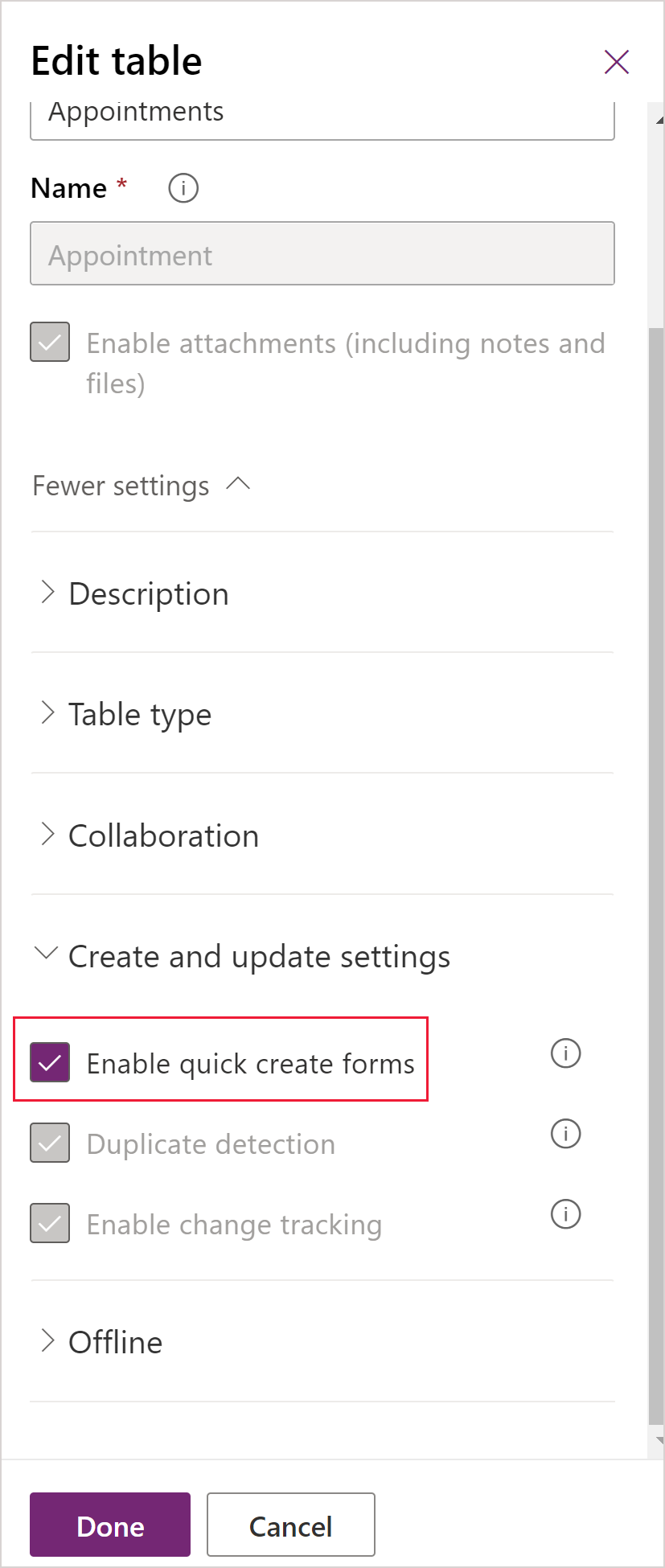Tạo hoặc chỉnh sửa biểu mẫu tạo nhanh ứng dụng dựa trên mô hình
Bài viết này mô tả cách tạo và sửa biểu mẫu tạo nhanh.
Với biểu mẫu tạo nhanh, ứng dụng có thể có một trải nghiệm nhập dữ liệu tinh giản với các hỗ trợ đầy đủ cho logic được xác định bởi mã lệnh biểu mẫu và các quy tắc kinh doanh. Trong ứng dụng dựa trên mô hình Power Apps, biểu mẫu tạo nhanh xuất hiện khi bạn chọn nút Tạo trong thanh điều hướng hoặc khi bạn chọn + Mới khi tạo hàng mới từ tra cứu hoặc lưới con.
Ứng dụng dựa trên mô hình và ứng dụng di động Dynamics 365 sử dụng biểu mẫu tạo nhanh để tạo hàng mới. Nếu một bảng đã có biểu mẫu tạo nhanh được cấu hình cho bảng thì ứng dụng di động sẽ sử dụng biểu mẫu đó. Nếu một bảng không có biểu mẫu tạo nhanh được cấu hình, Power Apps tạo một biểu mẫu tạo nhanh để tạo hàng trong ứng dụng di động dựa trên định nghĩa biểu mẫu chính.
Các bảng với biểu mẫu tạo nhanh
Theo mặc định, chỉ các bảng hệ thống này có các biểu mẫu tạo nhanh: khách hàng, 1phản hồi về chiến dịch, 1trường hợp, 1đối thủ cạnh tranh, liên hệ, 1khách hàng tiềm năng, 1cơ hội.
1Yêu cầu ứng dụng Customer Engagement.
Mặc dù bạn có thể tạo ra các biểu mẫu tạo nhanh cho các bảng hoạt động hệ thống (trừ bảng cuộc hẹn), chúng không hỗ trợ các biểu mẫu tạo nhanh. Hiện, tùy chọn tắt biểu mẫu tạo nhanh cho bảng cuộc hẹn không được hỗ trợ. Bất kỳ bảng cập nhật nào khác và bất kỳ bảng tùy chỉnh có thể được kích hoạt để hỗ trợ các biểu mẫu này bằng cách chọn Bật biểu mẫu tạo nhanh trong định nghĩa bảng và tạo ra một biểu mẫu tạo nhanh cho bảng đó.
Bạn có thể kích hoạt các bảng hoạt động tùy chỉnh để hỗ trợ các biểu mẫu tạo nhanh, và bạn có thể tạo các biểu mẫu tạo nhanh cho các bảng đó. Tuy nhiên, biểu mẫu tạo nhanh cho bảng hoạt động tùy chỉnh sẽ không được sử dụng khi mọi người chọn nút Tạo trên thanh điều hướng. Các biểu mẫu tạo nhanh này chỉ có thể được sử dụng khi mọi người thêm một hồ sơ mới cho một lưới con mà hiển thị bảng hoạt động tùy chỉnh cụ thể đó.
Tạo một biểu mẫu tạo nhanh.
Mặc dù bạn có thể xác định nhiều biểu mẫu tạo nhanh, chỉ có một biểu mẫu tạo nhanh có thể được sử dụng bởi tất cả mọi người. Biểu mẫu mà mọi người sẽ sử dụng được thiết lập bằng cách sử dụng thứ tự biểu mẫu. Biểu mẫu tạo nhanh không thể được gán cho các vai trò bảo mật và chúng không cung cấp khả năng cho người dùng để chuyển đổi các biểu mẫu.
Lưu ý
- Các bảng phải có tùy chọn Bật biểu mẫu tạo nhanh cho phép biểu mẫu tạo nhanh được hiển thị.
- Bảng phải được thêm vào ứng dụng của bạn.
- Một số cột, chẳng hạn như cột CREATEDON, không có sẵn để thêm vào một biểu mẫu tạo nhanh.
Cách tạo biểu mẫu tạo nhanh
- Đăng nhập vào Power Apps.
- Chọn Giải pháp trên ngăn điều hướng bên trái, sau đó mở giải pháp bạn muốn. Nếu không thấy mục này trong ngăn bảng điều khiển bên, hãy chọn …Thêm rồi chọn mục bạn muốn.
- Chọn Bảng, chọn bảng rồi chọn vùng Biểu mẫu .
- Trên thanh công cụ, chọn Thêm biểu mẫu > Biểu mẫu Tạo Nhanh.
- Trong công cụ thiết kế biểu mẫu, kéo bất kỳ cột nào từ Trình khám phá cột vào các phần trên biểu mẫu.
- Khi bạn đã hoàn tất, chọn Lưu.
- Chọn Xuất bản để xem biểu mẫu mới trong ứng dụng.
Chỉnh sửa một biểu mẫu tạo nhanh
Trong khi các biểu mẫu tạo nhanh thức hỗ mã lệnh biểu mẫu và các quy tắc kinh doanh, mục đích của chúng là khác với các biểu mẫu chính và chúng không hỗ trợ tất cả các khả năng của biểu mẫu chính. Các biểu mẫu tạo nhanh luôn có một phần với ba cột. Bạn không thể thêm phần bổ sung hoặc cột.
Các kiểm soát sau không thể được thêm vào các biểu mẫu tạo nhanh:
Lưới con
Các biểu mẫu xem nhanh
Tài nguyên web
Khung nội tuyến
Ghi chú
Bing bản đồ
Nếu bạn thêm một cột hỗn hợp vào một biểu mẫu tạo nhanh, nó sẽ được hiển thị như các cột riêng biệt.
Để chỉnh sửa một biểu mẫu tạo nhanh
Đăng nhập vào Power Apps.
Chọn Giải pháp trên ngăn điều hướng bên trái, sau đó mở giải pháp bạn muốn. Nếu không thấy mục này trong ngăn bảng điều khiển bên, hãy chọn …Thêm rồi chọn mục bạn muốn.
Chọn Bảng, chọn bảng rồi chọn vùng Biểu mẫu .
Trong danh sách biểu mẫu, chọn biểu mẫu mà biểu mẫu Loại là Tạo Nhanh.
Kéo bất kỳ cột nào từ Trình khám phá cột vào các phần trong biểu mẫu.
Xem Cấu hình quy trình xử lý sự kiện để biết thông tin về chỉnh sửa trình xử lý sự kiện cho các mã lệnh biểu mẫu.
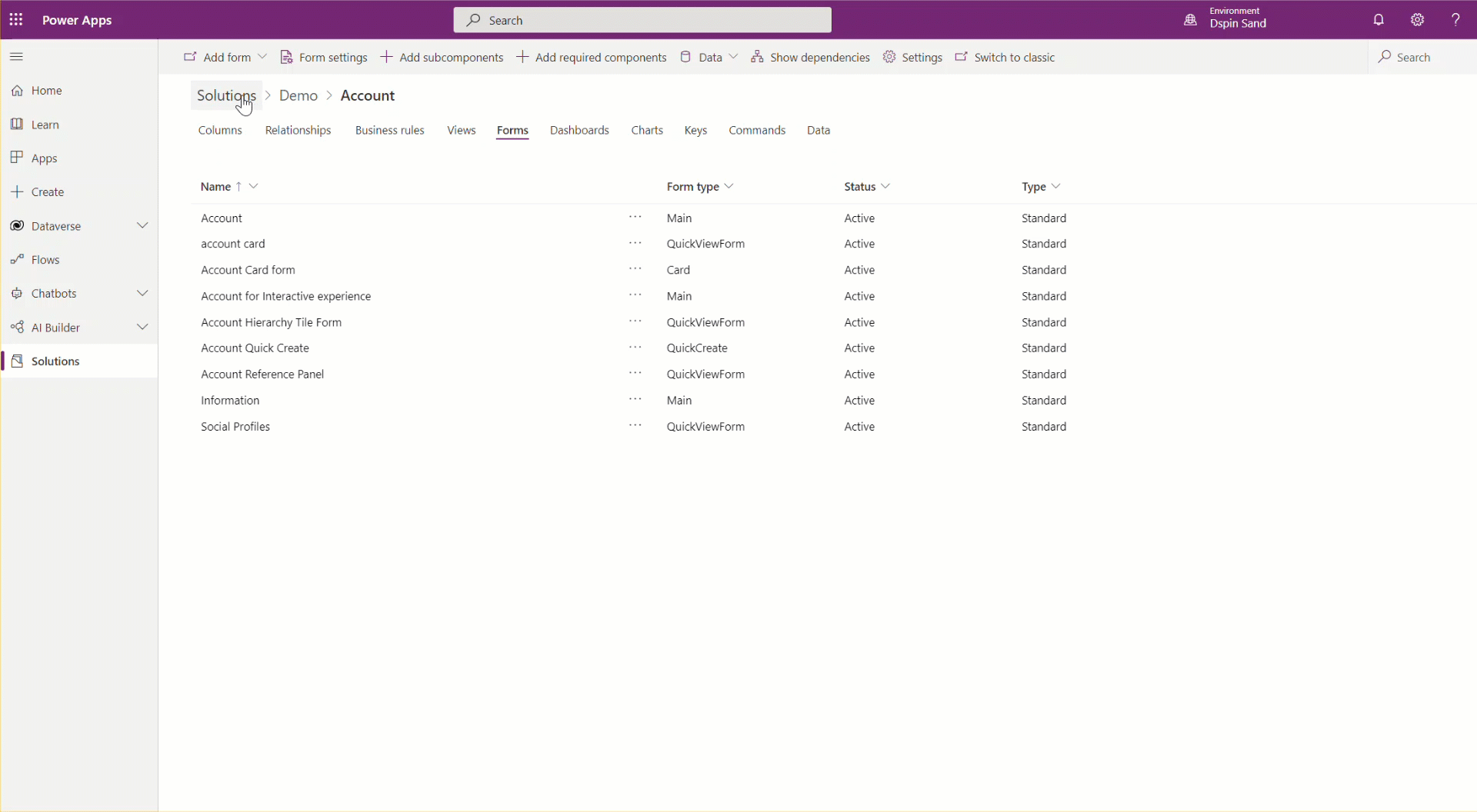
Sau khi hoàn tất, hãy chọn Lưu.
Chọn Xuất bản để xem biểu mẫu được chỉnh sửa trong ứng dụng.
Hành vi thuộc tính Kích hoạt biểu mẫu tạo nhanh dành cho hoạt động
Thuộc tính Kích hoạt biểu mẫu tạo nhanh có thể được kích hoạt hoặc vô hiệu hóa cho tất cả các hoạt động tiêu chuẩn. Thuộc tính này cho phép hiển thị biểu mẫu sẽ được hiển thị theo mặc định cho hầu hết các hoạt động. Theo mặc định, thuộc tính Bật biểu mẫu tạo nhanh được kích hoạt và biểu mẫu tạo nhanh là biểu mẫu sẽ được hiển thị tại khu vực trong ứng dụng và các bảng hoạt động hỗ trợ biểu mẫu này.
Hành vi hiển thị của biểu mẫu ở máy khách giao diện hợp nhất
Bảng dưới đây cho biết biểu mẫu nào sẽ được hiển thị theo mặc định khi thuộc tính Cho phép biểu mẫu tạo nhanh được kích hoạt trong máy khách giao diện hợp nhất.
| Vị trí nơi mà biểu mẫu được truy cập | Biểu mẫu được hiển thị |
|---|---|
| Lưới liên kết của hoạt động cụ thể | Tạo nhanh |
| Lưới phụ của hoạt động cụ thể | Tạo nhanh |
Lưới hoạt động (activitypointer) |
Tạo nhanh |
Lưới liên kết hoạt động (activitypointer) |
Tạo nhanh |
Lưới con hoạt động (activitypointer) |
Tạo nhanh |
| Thanh + nút lệnh toàn cầu1 | Tạo nhanh |
| Tường dòng thời gian | Tạo nhanh |
Lưới hoạt động (activitypointer) |
Chính |
| Lưới của hoạt động cụ thể | Chính |
1Hoạt động xuất hiện trong các nút toàn cầu Tạo hoặc + Mới khi thuộc tính Kích hoạt biểu mẫu tạo nhanh được kích hoạt. Trong trường hợp này, biểu mẫu tạo nhanh sẽ được sử dụng nếu tồn tại. Nếu không, biểu mẫu chính sẽ được sử dụng. Nếu Bật biểu mẫu tạo nhanh bị vô hiệu hóa, các mục nhập cho bảng sẽ không xuất hiện.
Hành vi hiển thị của biểu mẫu ở máy khách web cổ điển
Bảng dưới đây cho biết biểu mẫu nào sẽ được hiển thị theo mặc định khi thuộc tính Cho phép biểu mẫu tạo nhanh được kích hoạt trong máy khách web cổ điển.
| Vị trí nơi mà biểu mẫu được truy cập | Biểu mẫu được hiển thị |
|---|---|
| Lưới liên kết của hoạt động cụ thể | Tạo nhanh |
| Lưới phụ của hoạt động cụ thể | Tạo nhanh |
Lưới hoạt động (activitypointer) |
Chính |
Lưới liên kết hoạt động (activitypointer) |
Chính |
Lưới con hoạt động (activitypointer) |
Chính |
| Thanh + nút lệnh toàn cầu | Chính |
| Lưới của hoạt động cụ thể | Chính |
Hành vi ngăn mạng xã hội của máy khách web cổ điển
Ngăn mạng xã hội là một trường hợp đặc biệt do nó không sử dụng thuộc tính Bật biểu mẫu tạo nhanh nhưng sử dụng biểu mẫu khác nhau cho các bảng hoạt động khác nhau như được chỉ ra ở đây.
| Hoạt động | Biểu mẫu được hiển thị |
|---|---|
| Tác vụ | Tạo nhanh |
| Cuộc gọi Điện thoại | Tạo nhanh |
| Chính | |
| Cuộc hẹn | Chính |
| Hoạt động tùy chỉnh | Chính |
Nhập giải pháp cho các giá trị hành vi của Cho phép tạo nhanh
Khi bạn nhập một giải pháp từ phiên bản 8.2 bất kể giá trị của thuộc tính Bật biểu mẫu tạo nhanh trong giải pháp, các bảng sau sẽ được đặt lại thành giá trị hiển thị của biểu mẫu mặc định. Ngoài ra, biểu mẫu chính sẽ hiển thị: nhiệm vụ, cuộc gọi điện thoại, email và cuộc hẹn. Trong tình huống này, bạn sẽ cần phải đặt lại tùy chọn Bật biểu mẫu tạo nhanh thành được kích hoạt cho những bảng hoạt động đó sau khi nhập.
Nếu đó là một tùy chỉnh được thực hiện trong một giải pháp ở phiên bản 9.0 cho bảng có Bật biểu mẫu tạo nhanh được kích hoạt, giá trị sẽ không thay đổi sau khi nhập. Tuy nhiên, nếu bạn đã đặt tùy chọn Bật biểu mẫu tạo nhanh thành bị vô hiệu hóa cho các bảng nhiệm vụ, cuộc gọi điện thoại, email và cuộc hẹn, giá trị sẽ bị ghi đè để được kích hoạt. Trong tình huống này, bạn sẽ cần phải đặt lại tùy chọn Bật biểu mẫu tạo nhanh thành bị vô hiệu hóa cho những bảng hoạt động đó sau khi nhập.
Quan trọng
- Nếu biểu mẫu tạo nhanh tồn tại cho một bảng nhưng không được bao gồm trong ứng dụng, thì thời gian chạy Giao diện Hợp nhất sẽ vẫn mở biểu mẫu tạo nhanh. Hành vi này xảy ra với các điều khiển tra cứu và lưới con. Nếu bạn không muốn một biểu mẫu tạo nhanh xuất hiện trong ứng dụng của mình, bạn phải xóa nó.
- Hãy lưu ý về hành vi xảy ra khi bạn tạo mối quan hệ mẹ với cùng một bảng. Ví dụ: nếu Khách hàng có mối quan hệ với Khách hàng và bạn tạo tra cứu được sử dụng bởi biểu mẫu tạo nhanh tạo một hàng mẹ, thì hàng đầu tiên sẽ không được lưu với tra cứu có giá trị hàng mẹ. Điều này là do tham chiếu vòng được giới thiệu bằng cách sử dụng cùng một bảng. Nếu bạn gặp sự cố này, bạn có thể giải quyết nó bằng cách xóa ID hàng mẹ trên biểu mẫu tạo nhanh trước khi lưu hàng.
Các bước tiếp theo
Lưu ý
Bạn có thể cho chúng tôi biết bạn thích dùng ngôn ngữ nào cho tài liệu không? Làm một cuộc khảo sát ngắn. (xin lưu ý, khảo sát này bằng tiếng Anh)
Cuộc khảo sát sẽ mất khoảng bảy phút. Không có dữ liệu cá nhân nào được thu thập (điều khoản về quyền riêng tư).
Phản hồi
Sắp ra mắt: Trong năm 2024, chúng tôi sẽ dần gỡ bỏ Sự cố với GitHub dưới dạng cơ chế phản hồi cho nội dung và thay thế bằng hệ thống phản hồi mới. Để biết thêm thông tin, hãy xem: https://aka.ms/ContentUserFeedback.
Gửi và xem ý kiến phản hồi dành cho